Exchange的安装部署配置详细文档Word下载.docx
《Exchange的安装部署配置详细文档Word下载.docx》由会员分享,可在线阅读,更多相关《Exchange的安装部署配置详细文档Word下载.docx(29页珍藏版)》请在冰点文库上搜索。
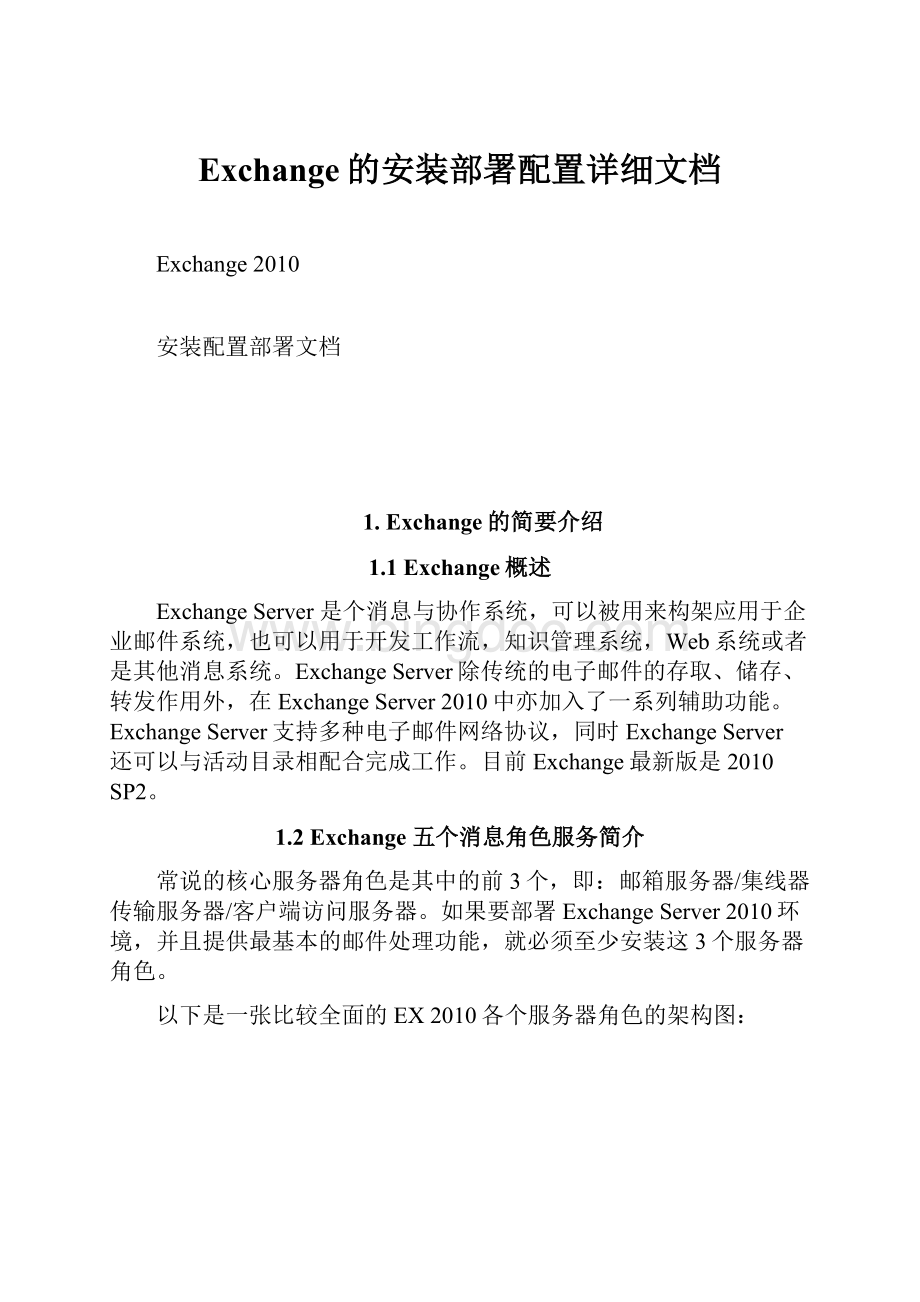
邮箱服务器/集线器传输服务器/客户端访问服务器。
如果要部署ExchangeServer2010环境,并且提供最基本的邮件处理功能,就必须至少安装这3个服务器角色。
以下是一张比较全面的EX2010各个服务器角色的架构图:
客户端访问服务器(ClientAccessServerRole简称CAS)
以往的版本,如果是Outlook客户端使用MAPI方式连接,客户端是直连邮箱服务器的;
而ExchangeServer2010中,客户端访问服务器负责接入所有的客户端连接请求,用户需要先经过CAS方可连接到Mailbox。
客户端访问服务器的高可用性需要借助网络负载均衡(NetworkLoadBalancing,NLB)技术来实现。
WindowsServer版本的服务器都内置了NLB功能。
也可以部署其它NLB解决方案,例如硬件设备。
集线器传输服务器(HubTransportServerRole简称HUB)
该服务器角色的核心服务就是MicrosoftExchangeTransport,集线器传输服务器依靠这个服务实现邮件传递、传输规则/日记规则的应用,如果启用了防垃圾邮件功能,也由这个服务负责调用。
另外,如果是发给通讯组的邮件,那么通讯组的成员信息是由集线器传输服务器负责向ActiveDirectory获取的。
需要指出的是,如何客户端使用POP3或IMAP4方式连接,那么SMTP发送服务器指向的应该是集线器传输服务器,因为只有集线器传输服务器上才有SMTP服务。
集线器传输服务器的高可用性无需额外配置,只要每个部署了ExchangeServer2010的活动目录站点中有多于一台的集线器传输服务器即可,集线器传输服务器之间可以自动互为备份。
邮箱服务器(MailboxServerRole简称Mailbox)
简单来说,邮箱服务器负责维护ExchangeServer2010上的用户邮箱数据及公用文件数据(如有)。
事实上,邮箱服务器还负责地址列表、脱机通讯录的创建,邮件保留策略的维护等。
邮箱服务器的高可用性可以通过ExchangeServer2010的新增功能,数据库可用性组(DatabaseAvailabilityGroup,DAG)来实现。
DAG构建在Windows群集上,可以在加入DAG的节点上维护多个数据库副本,通过数据冗余来实现高可用性,副本间利用MicrosoftExchangeReplication服务来实现数据同步。
边缘传输服务器(EdgeTransportServerRole简称ET)
此服务器角色不能加入到域中,部署在边缘网络,主要用于防病毒及垃圾邮件(AntiVirus/AntiSpam)。
统一消息服务器(UnifiedMessagingServerRole)
统一消息服务器角色,可以将语音、传真和电子邮件存储到用户的单个邮箱中。
用户随后可以通过电话或计算机访问其Exchange邮箱。
使用统一消息服务器角色,用户可以从电子邮件客户端(例如MicrosoftOutlook或OutlookWebAccess)、启用ExchangeActiveSync的移动设备(例如WindowsMobile®
poweredSmartphone或个人数字助理(PDA))或电话访问位于邮箱中的语音邮件、电子邮件、传真邮件和日历信息。
2.Exchange的配置要求
以下是微软官方建议的配置要求,当然我们在测试环境不必要达到这个配置,只需2Vcpu,2G内存即可满足测试需要的了。
3.Exchange的安装前的先决条件
3.1先决条件
∙Exchange2010现在只支持64bit操作系统,支持WindowsServer2008ServicePack2(SP2)或更高版本,建议采用windowsserver2008R2
∙域环境要求:
1、请确保林的功能级别至少为WindowsServer2003,并确保架构主机运行WindowsServer2003ServicePack2或更高版本。
2、必须对运行Exchange2010服务器角色或管理工具的所有服务器使用WindowsServer2008SP2或更高版本,或者WindowsServer2008R2的完全安装选项。
3、对于除边缘传输服务器角色之外的其他所有服务器角色,您必须首先将计算机加入到适合的内部ActiveDirectory林和域。
4、安装消息角色服务时,确保使用域管理账号来安装
∙安装.NETFramework3.5SP1
∙安装RSAT-ADDS(ADDS管理单元和命令行工具)
∙安装IIS7.5以及IIS6元数据兼容性(IIS6Metabase)组件
∙安装MicrosoftFilterPack(筛选包),建议采用MicrosoftOffice2010FilterPacks,这个采用手动安装即可
∙配置Net.TCPPortShareService为自启动模式
∙安装桌面体验(DesktopExperience),注意:
该步骤只在选择“统一消息角色”时使用)
3.2具体安装方法
注:
(采用的是windowsserver2008R2操作系统):
建议采用powershell输入命令行安装来这些先决条件,这些命令行在微软官方技术支持库(KB)里也有提供,先我把它整理如下:
启用powershell的方法:
在“开始”菜单上,依次导航到“所有程序”>
“附件”>
“WindowsPowerShell”。
打开提升的WindowsPowerShell控制台并运行以下命令:
Import-ModuleServerManager
1、典型安装
如果需要把三个消息角色服务均安装在同一台服务器上,需在powershell里输入如下命令行(直接复制黏贴如下命令即可):
Add-WindowsFeatureNET-Framework,RSAT-ADDS,Web-Server,Web-Basic-Auth,Web-Windows-Auth,Web-Metabase,Web-Net-Ext,Web-Lgcy-Mgmt-Console,WAS-Process-Model,RSAT-Web-Server,Web-ISAPI-Ext,Web-Digest-Auth,Web-Dyn-Compression,NET-HTTP-Activation,Web-Asp-Net,Web-Client-Auth,Web-Dir-Browsing,Web-Http-Errors,Web-Http-Logging,Web-Http-Redirect,Web-Http-Tracing,Web-ISAPI-Filter,Web-Request-Monitor,Web-Static-Content,Web-WMI,RPC-Over-HTTP-Proxy–Restart
配置Net.TCPPortShareService为自启动模式(这个需在cmd里输入,或者用图形界面在管理工具那里找到服务,在服务里找到这个服务配置也可以)
Set-Service"
NetTcpPortSharing"
-StartupTypeAutomatic
Start-Service"
2、三个消息角色分开安装
CAS消息角色:
Hub消息角色:
Add-WindowsFeatureNET-Framework,RSAT-ADDS,Web-Server,Web-Basic-Auth,Web-Windows-Auth,Web-Metabase,Web-Net-Ext,Web-Lgcy-Mgmt-Console,WAS-Process-Model,RSAT-Web-Server–Restart
Mailbox消息角色
Add-WindowsFeatureNET-Framework,RSAT-ADDS,Web-Server,Web-Basic-Auth,Web-Windows-Auth,Web-Metabase,Web-Net-Ext,Web-Lgcy-Mgmt-Console,WAS-Process-Model,RSAT-Web-Server-Restart
4.Exchange的详细安装步骤
备注:
以下安装图解步骤是以安装CAS消息角色为例子,Hub和MailBox安装方式与安装CAS大同小异,只是选择不同消息角色而已。
如果是三个消息角色都安装在同一台服务器上,就需要把三个消息角色服务选上或者直接选择典型安装即可。
1、把安装镜像挂载好后,双击setup,然后出现如下画面,选择“仅从DVD安装语言”
2、接着选择安装MicrosoftExchange
3、出现如下画面,点击“下一步”
4、选择接受,点击下一步
5、是否选择发送错误报告,这里选择“否”,点击下一步
6、这里选择自定义安装,注意:
如果需要三个消息角色均安装在同一台服务器上,就选择
典型安装
7、把客户端访问角色勾上,安装路径这里我保持默认,点击下一步即可
8、为Exchange组织命令,然后点击下一步
9、如果需要域的外部来进行访问Exchange,即是Exchange需要和公网通讯,这里就需要填入域名供应商提供的域名,若是测试环境,可填入自己搭建的域名或者不填也可以。
10、选择客户体验改善计划,选择不参加,点击下一步即可
11、安装Exchange前需进行环境检查,看是否满足安装的先决条件
12、先决条件检测通过,会出现如下画面,点击安装
13、安装过程,需要耐心等待一下
14、安装完成后,出现如下画面,点击完成即可
5.Exchange安装后的配置
Exchange安装好默认可以在内部(同一域内)收发邮件的了,但是要实现内外网均可收发邮件,还需要进行额外的配置。
(一)、申请域名,并联系域名供应商配置MX记录
说明:
MX记录指向公司的公网IP;
并且Exchange服务器是通过此IP地址发布的。
(二)、内部DNS配置
1.内部DNS服务器中添加互联网申请的域名对应的A记录和MX记录。
2.确定AD域名对应的邮件服务器A记录和MX记录配置正确。
(三)、配置接受域,Exchange管理控制台/组织配置/集线器传输/接受域/新建接受域
(四)、配置发送连接器,Exchange管理控制台/组织配置/集线器传输/发送连接器,按如截图所示来做即可
(五)配置接收连接器权限
Exchange管理控制台/服务器配置/集线器传输/接收连接器
(六)开启POP3
(七)新建邮箱,可以从AD里导入用户,前提是在AD里新建好用户即可,按如下截图做即可
至此,如上的配置,就可以实现内外网收发邮件了,其实如果在测试环境,我们没有ISP运营商提供的域名,可以用我们内部测试搭建的域,经过上面的设置,也可以实现内部收发邮件,发送邮件给公网邮箱,公网邮箱可以接收到邮件,但是他回复邮件给你,你收不到而已。
6.通过OWA登陆用户邮箱
OWA(OutlookWebAccess),是一种在线的Exchange邮箱访问方式,支持HTTP或者HTTPS。
默认安装好exchange即可以通过owa访问用户邮箱的了。
5、在IE上输入:
https:
CAS的IP/OWA即可,接着会出现如下的web界面,输入用户名和密码既可以了